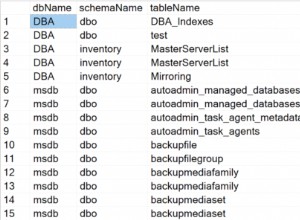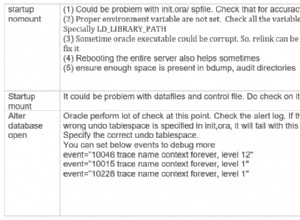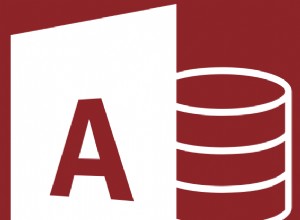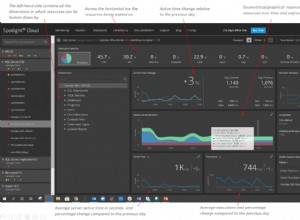Wenn Sie SQL Server auf Ihrem Ubuntu-Rechner installiert haben, benötigen Sie ein Tool, um sich damit zu verbinden.
Installation von sqlcmd und bcp Dienstprogramme ist ein guter Anfang.
Was sind sqlcmd und bcp?
- sqlcmd Dies ist ein Befehlszeilendienstprogramm zur interaktiven Ad-hoc-Ausführung von T-SQL-Anweisungen und -Skripten und zur Automatisierung von T-SQL-Skriptaufgaben.
- bcp (Massenkopierprogramm) ist ein Dienstprogramm, das zum Importieren einer großen Anzahl neuer Zeilen in SQL Server-Tabellen oder zum Exportieren von Daten aus Tabellen in Datendateien verwendet werden kann.
Installation
Unten sind die Schritte aufgeführt, die ich bei der Installation von sqlcmd unternommen habe und bcp weiter zu Ubuntu 18.04.
Zunächst erfordert dieser Installationsvorgang curl. Wenn curl nicht installiert ist, können Sie es wie folgt installieren:
sudo apt install curlWenn Sie curl bereits haben (oder es gerade installiert haben), können Sie mit den folgenden Schritten fortfahren.
Importieren Sie die GPG-Schlüssel des öffentlichen Repositorys:
curl https://packages.microsoft.com/keys/microsoft.asc | sudo apt-key add -Registrieren Sie das Microsoft Ubuntu-Repository:
curl https://packages.microsoft.com/config/ubuntu/18.04/prod.list | sudo tee /etc/apt/sources.list.d/msprod.list
Wenn Sie eine andere Version von Ubuntu haben, müssen Sie möglicherweise /ubuntu/18.04/ ändern um die zutreffende Versionsnummer widerzuspiegeln. Zum Beispiel /ubuntu/16.04/ oder /ubuntu/20.04/ .
Aktualisieren Sie die Quellenliste und führen Sie den Installationsbefehl mit dem unixODBC-Entwicklerpaket aus:
sudo apt-get update
sudo apt-get install mssql-tools unixodbc-devDies sollte dazu führen, dass der Bildschirm Paketkonfiguration angezeigt wird, zusammen mit folgendem Text:
Do you accept the license terms? <Yes> <No>
Wenn Sie die Lizenzbedingungen akzeptieren, klicken Sie auf Yes .
Das ist alles, was zur Installation von sqlcmd erforderlich ist und bcp Dienstprogramme unter Ubuntu.
Zu PATH hinzufügen
Es ist eine gute Idee, /opt/mssql-tools/bin/ hinzuzufügen in Ihre Umgebungsvariable PATH. Auf diese Weise können Sie diese Dienstprogramme ausführen, ohne jedes Mal den vollständigen Pfad angeben zu müssen.
Um sqlcmd/bcp zu erstellen zugänglich von der Bash-Shell für Anmeldesitzungen:
echo 'export PATH="$PATH:/opt/mssql-tools/bin"' >> ~/.bash_profileUm sqlcmd/bcp zu erstellen Zugänglich von der Bash-Shell für interaktive Sitzungen/Sitzungen ohne Anmeldung:
echo 'export PATH="$PATH:/opt/mssql-tools/bin"' >> ~/.bashrc
source ~/.bashrcMit SQL Server verbinden
Nachdem die Befehlszeilentools installiert sind, können Sie die Befehlszeilentools verwenden, um eine Verbindung zu SQL Server herzustellen.
So stellen Sie mit sqlcmd eine Verbindung her :
sqlcmd -S localhost -U SA -P '<YourPassword>'
Achten Sie darauf, '<YourPassword>' zu ersetzen mit eigenem Passwort.
Dies verwendet localhost als Server und geht daher davon aus, dass Sie SQL Server auf Ihrem lokalen Computer installiert haben.
Um eine Verbindung zu einer Remoteinstanz herzustellen, ändern Sie localhost in den Computernamen oder die IP-Adresse und stellen Sie sicher, dass der richtige Port in der Firewall geöffnet ist (Port 1433 ist der Standardport für SQL Server).
Sobald Sie erfolgreich verbunden sind, sollten Sie eine Eingabeaufforderung sehen, die wie folgt aussieht:
1>
Von hier aus können Sie T-SQL verwenden, um Datenbanken zu erstellen, Abfragen auszuführen und mehr.
Geben Sie zunächst den folgenden Code ein, um Ihre Version von SQL Server zu überprüfen:
SELECT @@version
GOWenn Sie sich erfolgreich mit SQL Server verbunden haben, sollten Sie die Details der SQL Server-Instanz sehen.